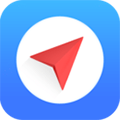在win10系统中,我们在文件或者文件夹上单击右键就会出现“授予访问权限选项”的选项,该功能主要是针对局域网共享的用户使用的。对于家里面只有一台电脑的用户来说完全是多余的,针对这样的现象小编在这里给大家分享下删除“授予访问权限选项”的操作方法,如果有需要的话可按下面方法设置即可!
操作方法:
1、右键点击开始菜单然后选择运行并输入regedit点击确定,或直接在小娜的搜索框输入regedit也可找到:
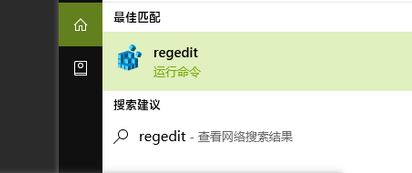
2、如果操作注册表时出现错误可能会致使系统直接崩溃, 因此在删改注册表键值前我们应该先导出备份下。
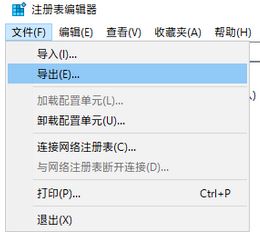
3、备份好了后我们在注册表编辑器的地址栏里粘贴下面的路径然后按回车,按回车后即可进入目标位置:
计算机\HKEY_LOCAL_MACHINE\SOFTWARE\Microsoft\Windows\CurrentVersion\Shell Extensions

4、然后鼠标放在Shell Extensions文件夹(项)上点击右键—>新建—>项,将这个项的名称改为Blocked
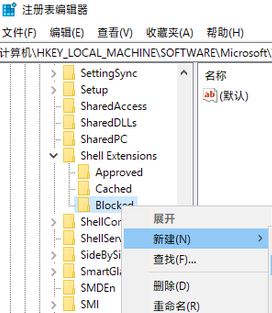
5、接着再把鼠标放到我们新建的Blocked上点击右键然后新建—>字符串值,字符串值的名称设置为:
{F81E9010-6EA4-11CE-A7FF-00AA003CA9F6}
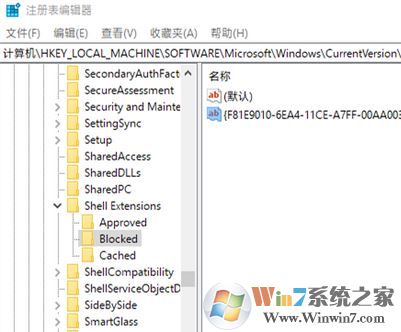
6、新建和重命名操作完成后就可以,不需要双击字符串值对其键值进行修改,此时直接重启电脑即可搞定。
以上便是winwin7小编给大家分享的关于 授予访问权限选项 删除方法!